Haluatko integroida Windows Live Messengerin sosiaalisiin verkostoihin, kuten Facebookiin? Uuden Messenger-beetan avulla voit tehdä sen ja nopeammin ja helpommin.
Päästä alkuun
Uuden Live Messengerin kokeilemiseksi sinun on asennettava uusi Windows Live Essentials -beta. Lataa Essentials-asennusohjelma ( linkki alla ) ja asenna normaalisti. Monilla käyttäjillä on jo Messenger asennettuna, joten se päivitetään uusimpaan versioon; muuten tarkista se asennusohjelmasta.
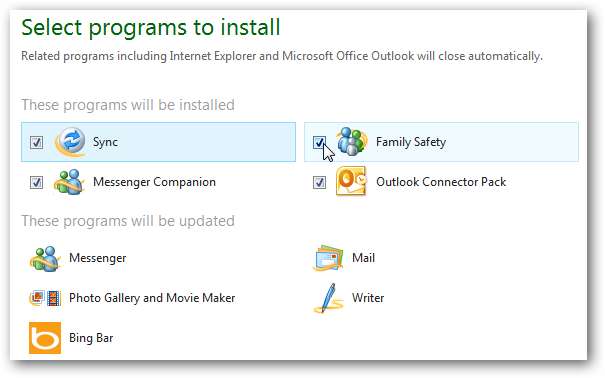
Olemme jo tarkastelleet yleiskatsausta uusista Live Essentials -sovelluksista, joten jos haluat lisätietoja asennusprosessista ja muista Essentials-sovelluksista, tutustu Kuvakaappauskierros uudesta Windows Live Essentials Betasta .
Kun asennus on valmis, käynnistä Messenger Käynnistä-valikosta. Huomaat, että kirjautumisnäyttö on hieman muuttunut, ja uuden asennuksen edistymisen osoittimen ikkunan alaosassa. Kirjaudu sisään normaalilla Messenger-tililläsi ja valitse Kirjaudu sisään automaattisesti jos haluat Messengerin käyttävän tätä tiliä automaattisesti aina, kun käynnistät Messengerin.
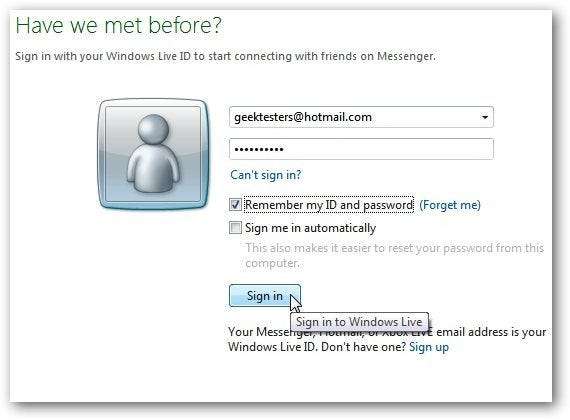
Voit nyt lisätä sosiaalipalveluja Windows Live Messengeriin, mukaan lukien Facebook ja Myspace. Tällä hetkellä nämä ovat ainoat tuetut verkot, mutta muita voidaan lisätä ennen sen lopullista julkaisua. Jos olet jo lisännyt sosiaalisia verkostoja online-online-tilillesi, sinun ei tarvitse määrittää mitään muuta. Muussa tapauksessa napsauta sosiaalisen verkoston kuvaketta lisätäksesi sen asetukset Messengeriin.
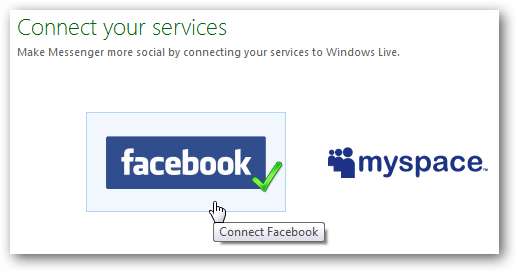
Lisäsimme Facebookin tiliisi, ja asennuksen tulisi olla samanlainen muille verkoille. Valitse mitä haluat nähdä Messengerissä ja napsauta Muodosta yhteys Facebookiin .
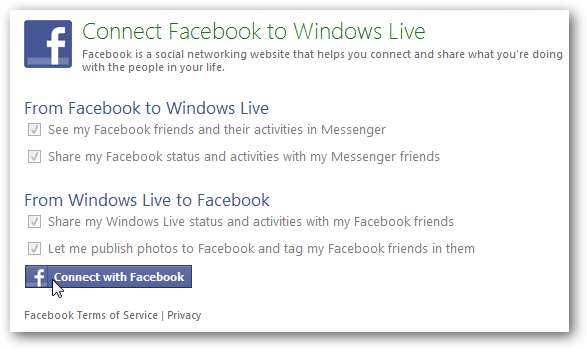
Valitse nyt, haluatko nähdä sosiaalisten verkostojesi kohokohtia vai MSN: n uutiset. Me valitsemme Sosiaaliset kohokohdat jotta voimme nähdä Facebook-ystäviemme tietoja ja muuta, tämä on paras tapa kokea Messengerin uudet ominaisuudet.
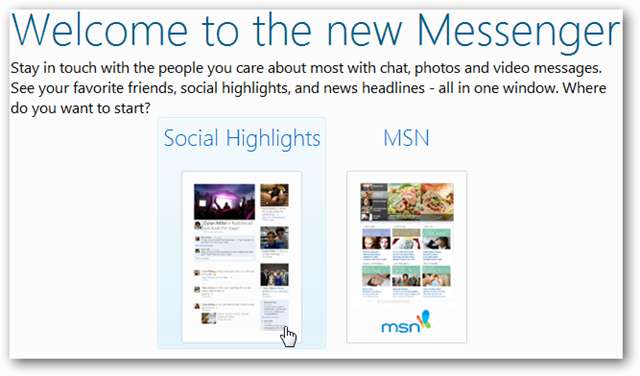
Uusi sosiaalinen sanansaattaja
Tässä on uusi Windows Live Messenger. Päänäyttö on täysin uudistettu, ja nyt se näyttää päivitykset Windows Livesta, Facebookista ja muista mahdollisesti lisäämistäsi verkoista. Voit päivittää tilasi kaikissa verkoissasi samanaikaisesti ylhäältä tai vain keskustella ystäviesi kanssa kuten aiemmin. Tällä hetkellä voit kommentoida ystävän Facebook-viestejä, ja tulevassa viimeisessä julkaisussa voit keskustella suoraan Facebook-ystävien kanssa.
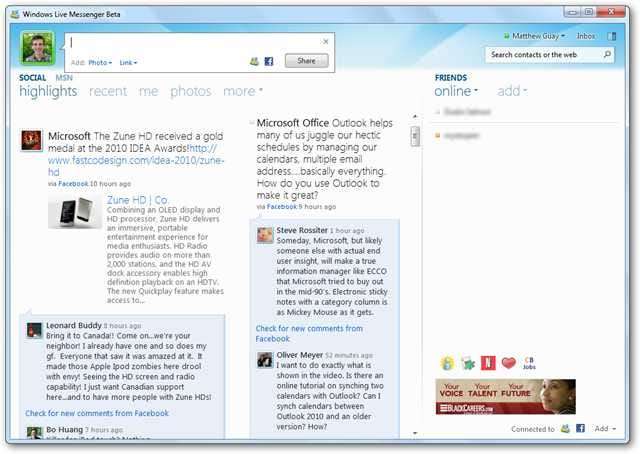
Vaikka käyttöliittymä saattaa näyttää aluksi yksinkertaiselta, se sisältää todella hienoja teksti- ja valokuva-animaatioita, samanlaisia kuin Zune PC: ssä käytetty "Metro" -käyttöliittymä ja Windows Phone 7: n esikatselut. Voit vaihtaa nykyisen sosiaalisen näkymän yläosassa olevista tekstitarroista, samanlainen kuin Windows Phone 7: n valikkojärjestelmä.
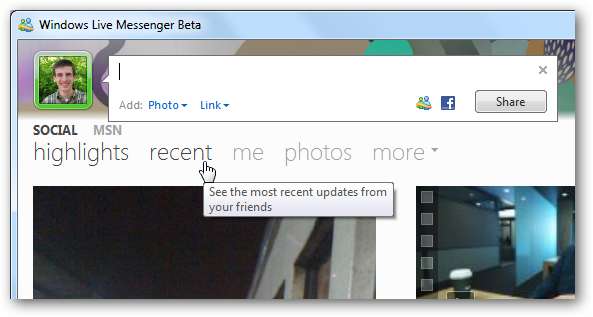
Anna uusi päivitys ja paina Jaa päivittää tila Facebookissa, Windows Livessä ja muissa yhdistetyissä verkoissa.
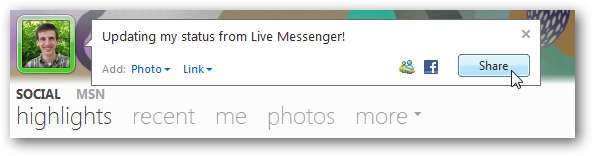
Ystäviesi ja fanisivujesi päivitykset Facebookissa, Windows Livessä ja muissa verkoissa näkyvät suoraan Messengerissä. Voit kommentoida päivityksiä ja jopa katsella YouTube-videoita, jotka ystäväsi ovat jakaneet suoraan Messengerissä.
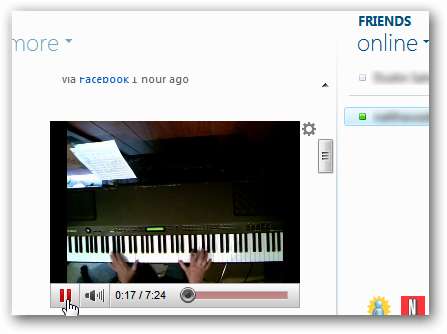
Voit myös napsauttaa ystävien valokuvia Facebookista, mikä avaa ne kauniissa diaesitysikkunassa. Voit selata heidän valokuviaan nuolinäppäimillä ja kommentoida valokuvia suoraan diaesitysnäkymässä. Tämä oli yksi Messengerin mukavimmista ominaisuuksista ja sai kuvat näyttämään paljon mukavammilta kuin Facebookissa!
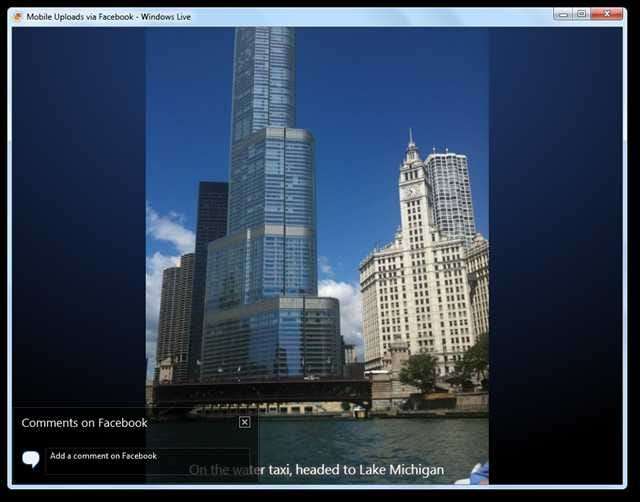
Valitettavasti jotkut diaesitykset eivät lataudu oikein; toivottavasti tätä parannetaan ennen viimeistä julkaisua.
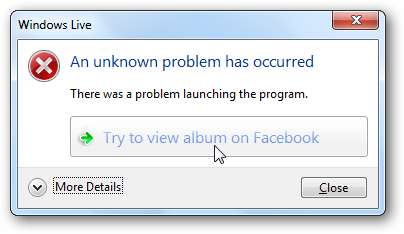
Tai jos haluat nähdä, mitä ympärilläsi tapahtuu, napsauta MSN linkki vasemmassa yläkulmassa nähdäksesi viimeisimmät uutiset MSNBC: ltä suoraan Messengerissä.
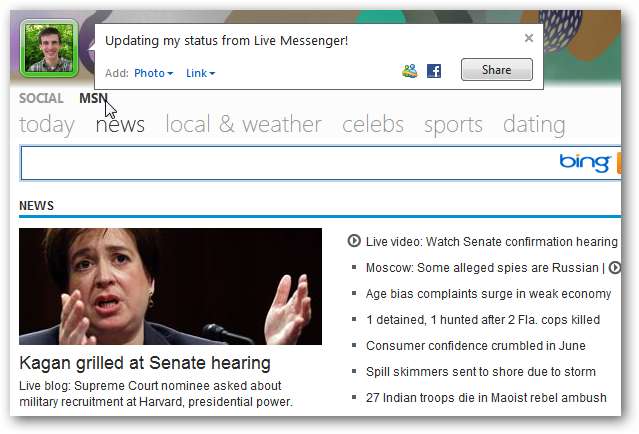
Messenger on edelleen Messenger
Kaikilla uusilla muutoksilla saatat käyttää Messengeriä etkä edes käyttää vanhaa Messenger-chatia itse. Kuten yllä todettiin, kaverilistasi on edelleen oikealla, mutta jos haluat käyttää Messengeriä vain chattailuun, napsauta oikeassa yläkulmassa olevaa painiketta siirtyäksesi pienikokoiseen näkymään.
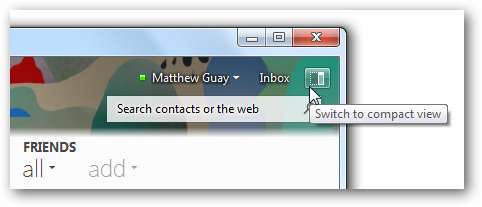
Tämä saa Messengerin näyttämään ja toimimaan enemmän kuin aikaisemmin, ja Messenger keskittyy enemmän vain chattiin sosiaalisten verkostojen sijaan.
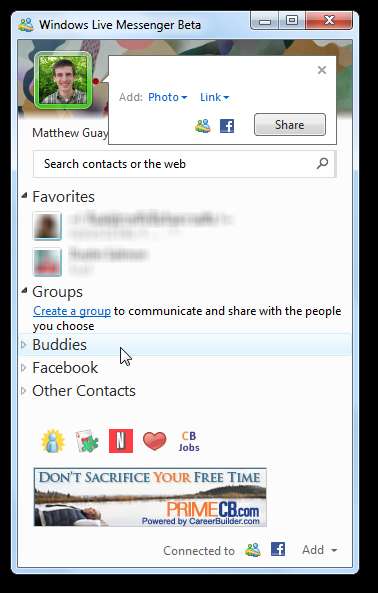
Voit silti käyttää myös perinteistä tiedostovalikkoa. Paina vain Alt-näppäintä ja tiedosto-valikko ilmestyy aivan kuten aiemmin.
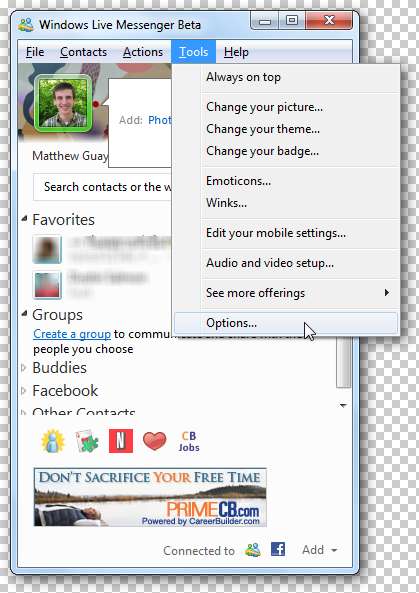
Niille, jotka haluavat muokata sitä, voit nyt käyttää mitä tahansa uusia Live-teemoja, joista suurin osa perustuu Windows 7 -teemoihin.
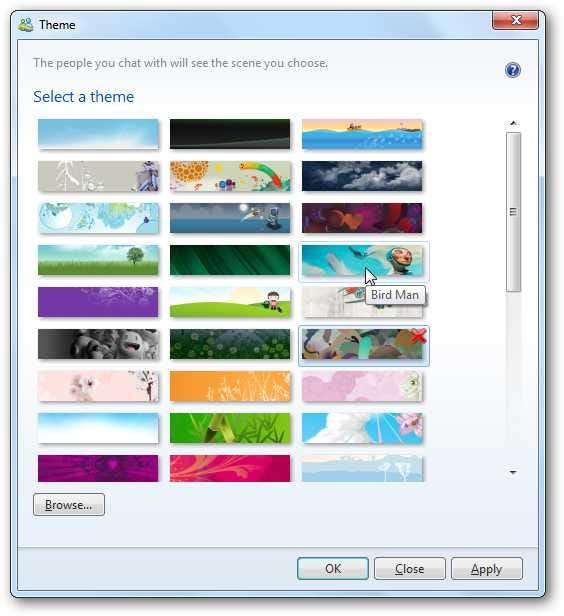
Tehokäyttäjät arvostavat Messengerin uusia välilehtiä. Nyt voit keskustella useiden ystävien kanssa ilman, että työpöydälläsi on auki kymmenkunta Messenger-ikkunaa.

Windows 7 -integrointi
Messenger tarjoaa useita ominaisuuksia, jotka tekevät siitä integroituvan hienosti tietokoneeseesi. Se sisältää uusia toast-ilmoituksia, kun uusia viestejä tulee. Jos sinulla on Hotmail-tili samalla Live ID: llä, saat samanlaisia viestejä, kun saat uuden sähköpostin.
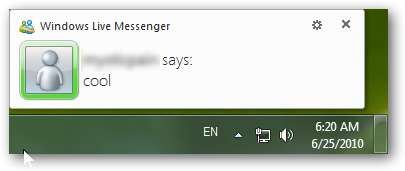
Tehtäväpalkin kuvake näyttää myös nykyisen tilasi, ja voit muuttaa online-tilaa yhdellä napsautuksella Windows 7: n tehtäväpalkin esikatselussa.
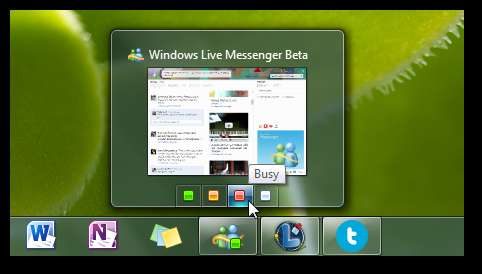
Jos sinulla on useita välilehtiä auki, voit valita ne erikseen pikkukuvien esikatseluista, aivan kuten voit valita yksittäisiä välilehtiä tehtäväpalkin IE8: sta.
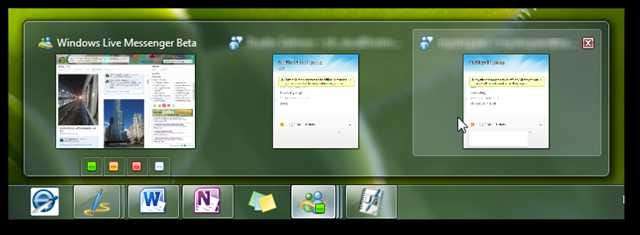
Siinä on myös Jumplist, ja voit aloittaa keskustelun tai kirjautua ulos Messengeristä suoraan siitä.
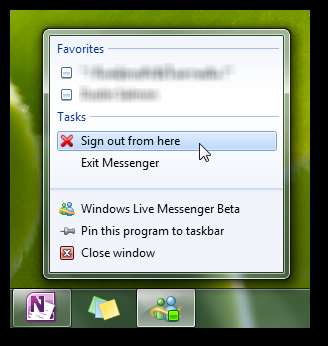
Oletusarvoisesti poistumispainikkeen napsauttaminen Messenger-ikkunassa vain pienentää sen tehtäväpalkkiin. Voit poistua kokonaan napsauttamalla
Poistu Messengeristä
Jumplistissa tai napsauttamalla pikkukuvan esikatselun poistumispainiketta. Jos haluat sen käyttäytyvän tavallaan ennen Windows 7: tä, tutustu artikkeliin
miten Live Messenger asetetaan lähelle järjestelmäalustaa
.
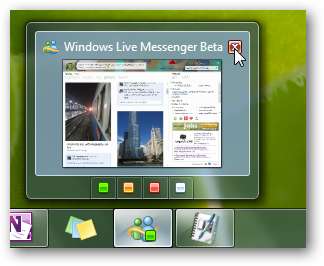
Johtopäätös
Windows Live Messenger on yksi suosituimmista pikaviestiohjelmista maailmassa, ja uusin versio yrittää varmistaa, että se pysyy ajan tasalla sosiaalisten verkostojen aikakaudella. Jos olet viime aikoina käyttänyt Facebookia enemmän kuin Messengeriä, uusi versio voi helpottaa yhteydenpitoa molempiin suuntiin. Nautimme hienovaraisista animaatioista ja havaitsimme, että kuvaesitykset ovat paljon mukavampi tapa nauttia Facebook-kuvista kuin oletusarvoinen Facebook-käyttöliittymä.
Linkki







